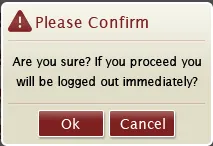
创建了一个AlertDialog.Builder的子类,并使用自定义标题和自定义内容视图,但结果不如预期。
另一种尝试是创建DialogFragment的子类,并在onCreateDialog中自定义对话框,但结果不如预期。
然后我尝试使用普通的Dialog类。结果不如预期。
我该如何实现?由于我已经尝试了很多方法,直接回答将更加赞赏。
在Android应用程序中显示错误或警报对话框的最佳方法是什么?
编辑 Android开发文档建议我们使用DialogFragments或Dialogs来向用户显示错误/警报消息。然而在某一个点上,他们说...
提示:如果你想要一个自定义对话框,你可以代替使用Dialog APIs来显示一个Activity作为对话框。只需创建一个活动并将其主题设置为manifest元素中的Theme.Holo.Dialog即可。
这是什么意思?难道仅为了显示错误消息就使用一个Activity太过于浪费了吗?